如果你使用迅雷下载文件的时候,基本上你不能再干其他的事情了,不是吗?迅雷下载是很吃带宽资源的,它可以把你的带宽流量全部抢完抢光,让你浏览器浏览网页都成为一件非常难的事情,而玩游戏,就更别指望了。
但是我们有没有办法做到边用迅雷下载文件,边浏览网页而不受影响呢?答案是肯定的。
这里就教你如何开启迅雷智能限速,让网页网速不受迅雷下载影响。
有三种方法可以开启智能限速:
1、当下载网速过快时,迅雷将自动提醒开启。
2、可通过左下角限速状态图标,在高速下载和智能限速模式之间进行选择。
3、可通过工具—速度模式功能,在两种速度模式中进行选择。
这样设置时候,迅雷下载的时候,浏览器的优先级比下载软件高,带宽就会优先于浏览器,浏览网页的时候速度就正常了!
但是如果使用其他BT或者下载工具,并没有提供类似智能限速的功能,我们该怎么样解决呢?
其实可以使用Windows自带的一个小功能,就可以很好的解决这个问题。
具体的操作步骤如下:
1、在任务栏单击右键,打开“任务管理器”。
2、在下载工具进程(比如BT等工具)上鼠标单击右键,选择“设置优先级”,设置为“低”或者“低于标准”。
3、同样,把浏览器进程的优先级设置为“高”或者“高于标准”。
这样,BT下载的时候,浏览器的优先级比下载软件高,带宽就会优先于浏览器,浏览网页的时候速度就正常了!
相关连接
用迅雷驱动智能限速解决下载时打开网页缓慢的问题(图)
带宽是十分宝贵的资源,有时会发现正在用迅雷高速下载时,打开网页比较缓慢的情况。这时我们一定要统筹带宽,只要用启用迅雷驱动智能限速功能就可以解决问题。因为它将优化迅雷的带宽和连接数占用,使用户在打开网页时,将迅雷的数据包收发优先级降低,优先满足浏览器对带宽和连接的需要,使网页能快速打开。
首先下载最新版本的迅雷(一定不要低于5.9.15.1274版),安装并启动之。单击迅雷主窗口下方的“高速下载”按钮,选择“驱动智能限速Beta”→“启用”命令(如图1)
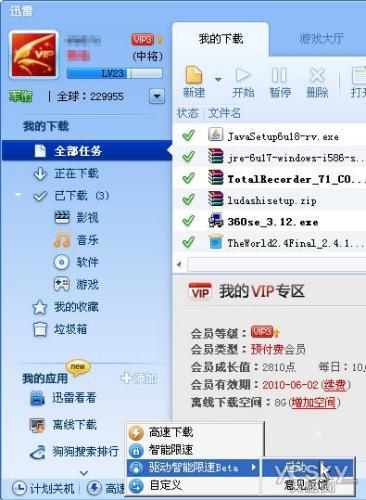
图1 启用驱动智能限速
之后会弹出如图2所示的提示窗口

图2 确认安装驱动智能限速
单击“确定”按钮即可看到安装窗口,同时也会看到切换到“驱动智能限速”模式的窗口(如图3)。
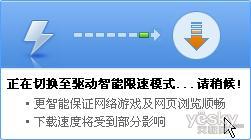
图3 切换到驱动智能限速
这个过程中,有可能会弹出微软的徽标认证,而且网络会断开,一般会自动重新连接,不会影响网络使用。
如果我们想卸载此驱动,只要单击“驱动智能限速Beta”→“驱动智能限速Beta”→“卸载驱动”命令即可(如图4)。
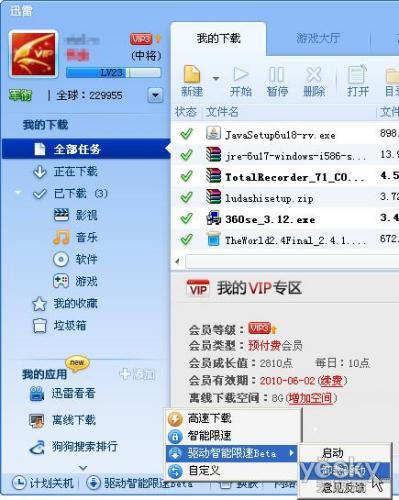
图4 卸载驱动智能限速
有几个注意点:
1、目前此功能仅支持Windows XP操作系统
2、此功能暂不支持无线网卡
3、该功能与天网防火墙SkynetPFW_Trial_Release_v3.0_Build0611版本存在冲突,严重会导致系统工作异常,出现蓝屏或重启等现象
4、如果想使用此功能,请使用最新版本的软件助手安装包,避免使用build号小于87的版本,否则会导致重启
5、ADSL用户必须注意,断网后需要您手动再次连接,如果没有保存ADSL的帐户和密码,此时必须保存好。
|
|
|
|
|
|
相关文章
x



